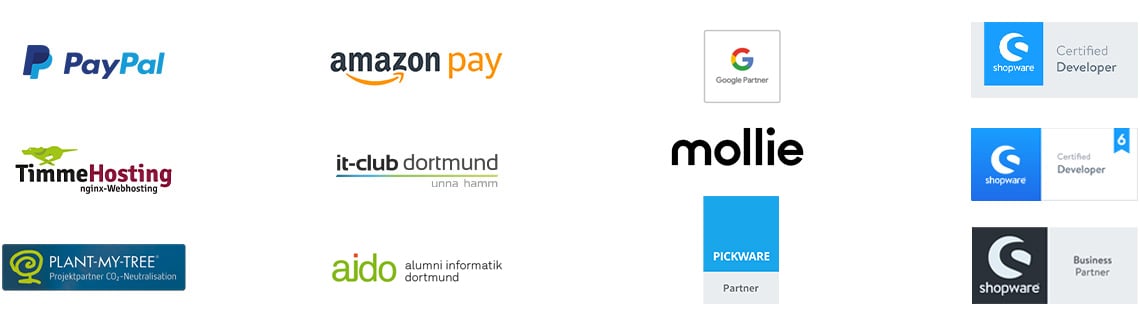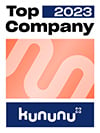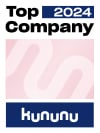So erstellst du Rechnungskorrekturen für Shopware 5 ohne Überschreibungen!

Lesezeit 4 min
1. FOLGENDER FALL:
-
Kunde kauft 3 Artikel -> bekommt eine Rechnung (RNr. 123) & hat bezahlt
-
Kunde retouniert 2 Artikel -> Kunde bekommt eine Stornorechung oder Gutschrift über die Gesamtrechnung
-
Wir nehmen die eine Position raus und erzeugen eine neue Rechnung unter den Bestellungs-Details -> Dokumente
2. NUN KOMMT DER FEHLER:
Shopware erzeugt eine Überschreibung der RNr. 123 und löscht somit die alte Rechnung.
Das darf buchaltsungstechnisch gar nicht sein. Es müsste ein neues Dokument erzeugt werden mit der RNr. 124
3. DIE LÖSUNG:
Ihr legt unter den Grundeinstellungen -> PDF-Belegerstellung eine 1:1 Kopie der normalen Rechnung an "Rechnungskorrektur". Shopware bietet euch diese dann als neues Dokument im Rahmen der Bestellungs-Details an und überschreibt nicht mehr die eigentliche Rechnung. Die Finanzbuchhaltung sollte dann damit arbeiten können.
Dokumente in Shopware
Unter dem Reiter Dokumente lassen sich bei Shopware unterschiedliche Belege erstellen. Eine einfache Rechnung wird erzeugt, sobald du auf “Dokument erstellen” klickst. Diese wird mit einer fortlaufenden Nummer aus einem vorher definierten Nummernkreis erzeugt. Einen Lieferschein erstellt man genau so wie die Rechnung. Stornorechnungen haben im Vergleich zu den beiden vorherigen Dokumenten keinen Nummernkreis. Um diese zu erstellen, musst Du in dem Feld “Rechnungs-Nummer” die Nummer der zu stornierende Rechnung angeben um dem PDF-Dokument die Bezeichnung Stornorechnung zuzuordnen und auf die zuvor erstellte Rechnung zu verweisen. Deine zuvor angelegten Dokumente kannst du später auch noch editieren. Achte hier jedoch darauf, dass es bei Rechnungen die im Nachgang verändert werden, zu steuerrechtlichen Problemen kommen kann.
Wie passe ich ein Dokument in Shopware an?
Auch hier geht ihr wieder über Einstellungen → Grundeinstellungen → Shopeinstellungen → PDF-Belegerstellung. So landet ihr in der Übersicht aller Dokumente. Alle Bestandteile einer Rechnungen oder eines Lieferscheins können hier ihr direkt verändert oder angepasst werden. Um zu der Detailansicht des gewünschten Dokuments zu gelangen, wählt ihr dieses an und klickt auf “bearbeiten”. Die verschiedenen Elemente sind nun im Drop-Down-Menü auszuwählen und zu bearbeiten. Dies geschieht nun per Editor. Weitere Änderungsmöglichkeiten über das Rechnungs- und Lieferscheintemplate sind über den FTP-Server im Verzeichnis /themes/Frontend/Bare/documents möglich. Um die Dateien zu bearbeiten kopieren Sie die Dateien in Ihr eigenes Shopware-Theme in den Ordner documents, damit die Änderungen nicht bei einem zukünftigen Shopware-Update überschrieben wird. Der Dateiname für das Lieferschein-Template ist hier index_ls.tpl, für das Rechnungs-Template index.tpl. In den kopierten Template-Dateien können nun Änderungen durchgeführt werden.
Wir hoffen, dieser Tipp hilft dir weiter, deinen Shopware Shop und insbesondere die Erstellung deiner Rechnungen weiter zu optimieren.
Bei Rückfragen zum Thema Shopware und Onlineshop Erstellung kannst du dich wie immer gerne bei uns melden. Wir stehen dir als starker Partner zur Seite und helfen dir von der Erstellung deines Onlineshops über die Weiterentwicklung des Shops bis hin zum Service & Support.
Was ist dein Projekt? Wenn du uns darüber erzählen möchtest, rufen wir dich zurück!

Hallo, mein Name ist Meike. Ich betreue das EXWE Backoffice und bin für unsere Social-Media Kanäle zuständig. All unsere Artikel sollen dir das Leben erleichtern und eine Entscheidungshilfe sein. Trotzdem kann es mal vorkommen, dass etwas unklar bleibt, daher: Wenn du Fragen zu diesem Artikel hast erreichst du mich ganz einfach unter +49 231 93149827
Nutze unseren Shopware Tipp zum Thema: Shopware - Alle für PayPal verpflichtenden Staaten in einer SQL. Nutze hierfür die SQL-Querry im Beitrag.
Was sind dynamische Produktgruppen in Shopware und wofür können sie genutzt werden? Und wie kannst du sie anlegen? Das alles erfährst du in unserem Beitrag.
Shopware 6 Plugins: Mit diesen Plugins kannst du deinen Onlineshop optimieren: von Plugins für Warenwirtschaftssysteme, Kundenservice bis für personalisierte Produkte